Что за банальщина? Что не так с изменением размеров окон? Оказывается в эпоху GTK2 бушевали страсти и ошибки вынудили разработчиков убрать патч, который все приложения заставлял обладать уголком захвата в правом нижнем углу. Но потом стало всё не так, а потом пришёл GTK3. Вообщем, рассказ длинный - на 5 методов. Присаживайтесь!
Метод 1. Используем уголок захвата.
Уголок захвата в виде маленького треугольника расположен в правом нижнем углу окна и часто идёт как часть статус бара.

До Ubuntu 12.04 Precise Pangolin, была патченная GTK2 и уголок захвата нормально работал на всех приложениях. Это позволяло легко изменять размеры ВСЕХ окон вне зависимости - толстый или тонкий край у окон в теме.
К сожалению, патч был с ошибками - щелчки в области захвата у OpenOffice вызывали диалог открытия файлов. Подобные ошибки заставили разработчиков не применять данный патч. С тех пор, GTK2 приложения вынуждены использовать другие методы изменения размеров окон приложений, так как единого встроенного уголка захвата уже не стало.
Все GTK3 приложения с дефолтной темой Greybird будут обладать уголком захвата.
Метод 2. Alt + щелчок правой клавишей + перетаскивание.
Это, возможно, самый простой способ управления габаритами окна. Стоит привыкнуть и уже тяжело отказаться от данного метода. Просто нажимаете на клавиатуре Alt, жмёте на мыше правую клавишу внутри окна приложения и тащите в нужную сторону. То есть Alt + ПКМ + перемещение = изменение размеров окна, а Alt + ЛКМ + перемещение = перемещение окна.
Метод 3. Горячая клавиша.
Xfwm, оконный менеджер Xfce, поддерживает ряд клавиатурных сочетаний, которые можно редактировать в Диспетчер окон -> Клавиатура. Одно из клавишных сочетаний и есть изменение размеров окна. По умолчанию горячая клавиша Alt + F8.
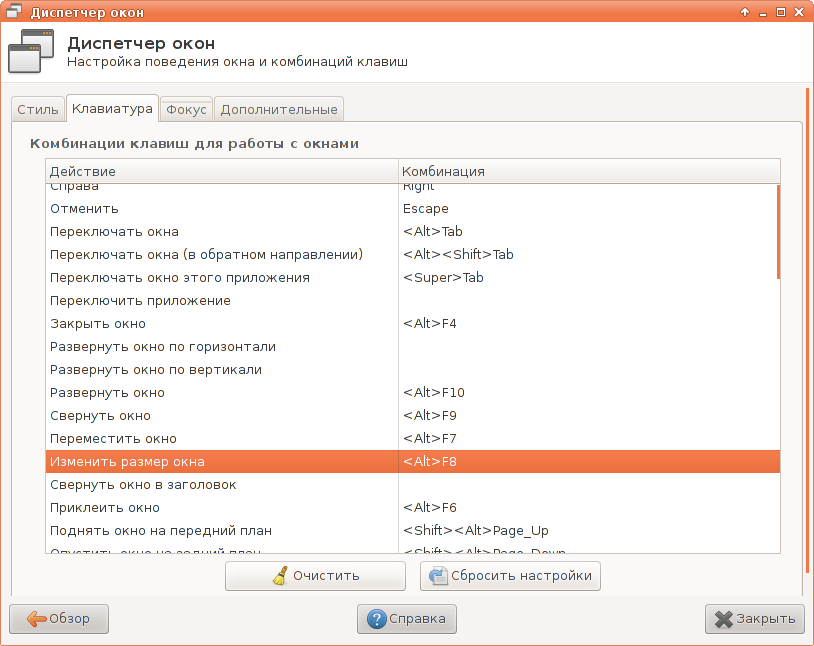
Метод 4. Используем верхние углы окна.
Как описано выше, уголок захвата в правом нижнем углу был удалён из GTK2 из-за множества багов. Но вы можете всегда использовать два верхних угла окна. В большинстве тем Xfwm эти области достаточно легко захватываются и позволяют изменить габариты приложения.
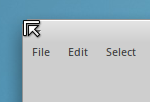
Метод 5. Используя меню окна.
Щелчок по заголовку окна правой клавишей мыши вызовет меню, в котором будет возможность изменить размер окна.
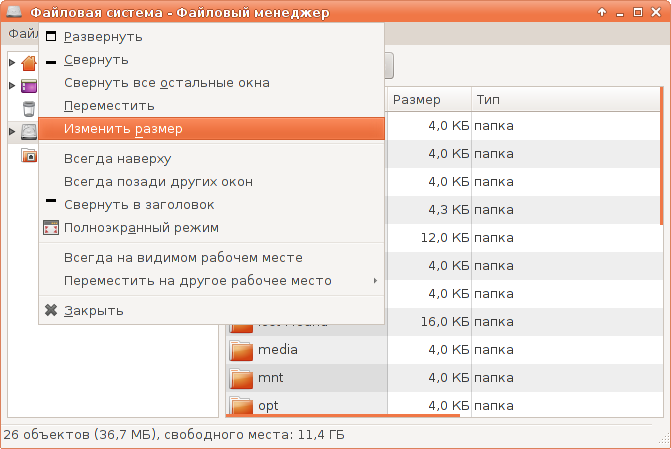
Похожие материалы:
FAQ Xubuntu 12.04 Precise Pangolin
Новая крыска Xubuntu 12.10 Quantal Quetzal Alpha 3.
Немає коментарів:
Дописати коментар